Para se criar uma máquina virtual no Oracle VM utilizando uma ISO é necessário que primeiramente a imagem (arquivo .ISO) esteja disponível no repositório do OVM.
Abaixo temos dois métodos que podem ser utilizados para disponibilizar a ISO no repositório.
1. Copiar o arquivo .ISO para o repositório via SCP
Conecte no OVM Server e identifique o caminho do repositório contendo as ISOs.
- O ponto de montagem do repositório iniciará com /OVS/Repositories
[root@ovmsrv ~]# df -h
Filesystem Size Used Avail Use% Mounted on
/dev/sda4 79G 2.3G 73G 4% /
tmpfs 2.3G 0 2.3G 0% /dev/shm
/dev/sda1 477M 84M 365M 19% /boot
/dev/sda3 500M 4.6M 496M 1% /boot/efi
none 2.3G 376K 2.3G 1% /var/lib/xenstored
/dev/mapper/36d0946601326dc002167d4ea149035a7
2.2T 1001G 1.3T 45% /OVS/Repositories/0004fb0000030000f251eed07066aeea
[root@ovmsrv ~]# cd /OVS/Repositories/0004fb0000030000f251eed07066aeea
[root@ovmsrv 0004fb0000030000f251eed07066aeea]# ls
Assemblies ISOs lost+found Templates VirtualDisks VirtualMachines
[root@ovmsrv 0004fb0000030000f251eed07066aeea]# cd ISOs
[root@ovmsrv ISOs]# ls
V860937-01.iso
[root@ovmsrv ISOs]# pwd
/OVS/Repositories/0004fb0000030000f251eed07066aeea/ISOs
[root@ovmsrv ISOs]#
Identificado o caminho, copie a imagem (arquivo .ISO) via SCP do servidor onde ele foi baixado para o OVM Server abaixo do repositório das ISOs
[root@srvtst ~]# scp win10.iso 172.16.100.12:/OVS/Repositories/0004fb0000030000f251eed07066aeea/ISOs/ root@172.16.100.12's password: win10.iso
No OVM Server:
[root@ovmsrv ISOs]# pwd /OVS/Repositories/0004fb0000030000f251eed07066aeea/ISOs [root@ovmsrv ISOs]# ls V860937-01.iso win10.iso
Na console do OVM Manager realize um refresh do repositório para a imagem ser apresentada como disponível.
Outro método suportado para importar uma imagem (.ISO) no repositório é via console do OVM Manager, contudo a imagem precisar estar disponível para acesso via HTTP, HTTPS ou FTP.
Atualmente o Oracle VM Manager só aceita importar arquivos através destes 3 protocolos.
Instalando o httpd no OVM Manager
[root@ovmmanager ~]# yum install httpd -y Loaded plugins: refresh-packagekit, security Setting up Install Process Resolving Dependencies --> Running transaction check ---> Package httpd.x86_64 0:2.2.15-69.0.1.el6 will be installed --> Processing Dependency: httpd-tools = 2.2.15-69.0.1.el6 for package: httpd-2.2.15-69.0.1.el6.x86_64 --> Processing Dependency: apr-util-ldap for package: httpd-2.2.15-69.0.1.el6.x86_64 --> Processing Dependency: libaprutil-1.so.0()(64bit) for package: httpd-2.2.15-69.0.1.el6.x86_64 --> Processing Dependency: libapr-1.so.0()(64bit) for package: httpd-2.2.15-69.0.1.el6.x86_64 --> Running transaction check ---> Package apr.x86_64 0:1.3.9-5.el6_9.1 will be installed ---> Package apr-util.x86_64 0:1.3.9-3.el6_0.1 will be installed ---> Package apr-util-ldap.x86_64 0:1.3.9-3.el6_0.1 will be installed ---> Package httpd-tools.x86_64 0:2.2.15-69.0.1.el6 will be installed --> Finished Dependency Resolution Dependencies Resolved ======================================================================================================================================================================== Package Arch Version Repository Size ======================================================================================================================================================================== Installing: httpd x86_64 2.2.15-69.0.1.el6 public_ol6_latest 835 k Installing for dependencies: apr x86_64 1.3.9-5.el6_9.1 public_ol6_latest 123 k apr-util x86_64 1.3.9-3.el6_0.1 public_ol6_latest 87 k apr-util-ldap x86_64 1.3.9-3.el6_0.1 public_ol6_latest 15 k httpd-tools x86_64 2.2.15-69.0.1.el6 public_ol6_latest 80 k Transaction Summary ======================================================================================================================================================================== Install 5 Package(s) Total size: 1.1 M Installed size: 3.6 M Downloading Packages: warning: rpmts_HdrFromFdno: Header V3 RSA/SHA256 Signature, key ID ec551f03: NOKEY Retrieving key from http://public-yum.oracle.com/RPM-GPG-KEY-oracle-ol6 Importing GPG key 0xEC551F03: Userid: "Oracle OSS group (Open Source Software group)" From : http://public-yum.oracle.com/RPM-GPG-KEY-oracle-ol6 Running rpm_check_debug Running Transaction Test Transaction Test Succeeded Running Transaction Warning: RPMDB altered outside of yum. Installing : apr-1.3.9-5.el6_9.1.x86_64 1/5 Installing : apr-util-1.3.9-3.el6_0.1.x86_64 2/5 Installing : httpd-tools-2.2.15-69.0.1.el6.x86_64 3/5 Installing : apr-util-ldap-1.3.9-3.el6_0.1.x86_64 4/5 Installing : httpd-2.2.15-69.0.1.el6.x86_64 5/5 Verifying : apr-1.3.9-5.el6_9.1.x86_64 1/5 Verifying : httpd-tools-2.2.15-69.0.1.el6.x86_64 2/5 Verifying : httpd-2.2.15-69.0.1.el6.x86_64 3/5 Verifying : apr-util-1.3.9-3.el6_0.1.x86_64 4/5 Verifying : apr-util-ldap-1.3.9-3.el6_0.1.x86_64 5/5 Installed: httpd.x86_64 0:2.2.15-69.0.1.el6 Dependency Installed: apr.x86_64 0:1.3.9-5.el6_9.1 apr-util.x86_64 0:1.3.9-3.el6_0.1 apr-util-ldap.x86_64 0:1.3.9-3.el6_0.1 httpd-tools.x86_64 0:2.2.15-69.0.1.el6 Complete!
Copie ou move a ISO para o diretório /var/www/html
[root@ovmmanager ~]# cd Downloads/ [root@ovmmanager Downloads]# ls win10.iso [root@ovmmanager Downloads]# mv win10.iso /var/www/html/
Inicie o serviço httpd
[root@ovmmanager Downloads]# service httpd start Starting httpd: [ OK ]
Conforme se o SELINUX está desabilitado, caso não esteja proceda com o ajuste.
[root@ovmmanager Downloads]# cat /etc/selinux/config |grep SELINUX # SELINUX= can take one of these three values: SELINUX=disabled # SELINUXTYPE= can take one of these two values: SELINUXTYPE=targeted
Na console do OVM Manager vá em repositórios, selecione o repositório, ISOs e clique em import ISO
Informe o caminho que a ISO esta disponível no serviço HTTP e clique em OK
Após o JOB de importação ser concluído a ISO estará disponível no repositório.
Pare o serviço httpd no servidor do OVM Manager
[root@ovmmanager html]# service httpd stop Stopping httpd: [ OK ]
Referências:
https://docs.oracle.com/cd/E26996_01/E18549/html/CHDECAJD.html
https://docs.oracle.com/cd/E64076_01/E64080/html/vmgsg-resources-iso.html








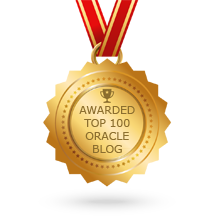








0 comentários:
Postar um comentário